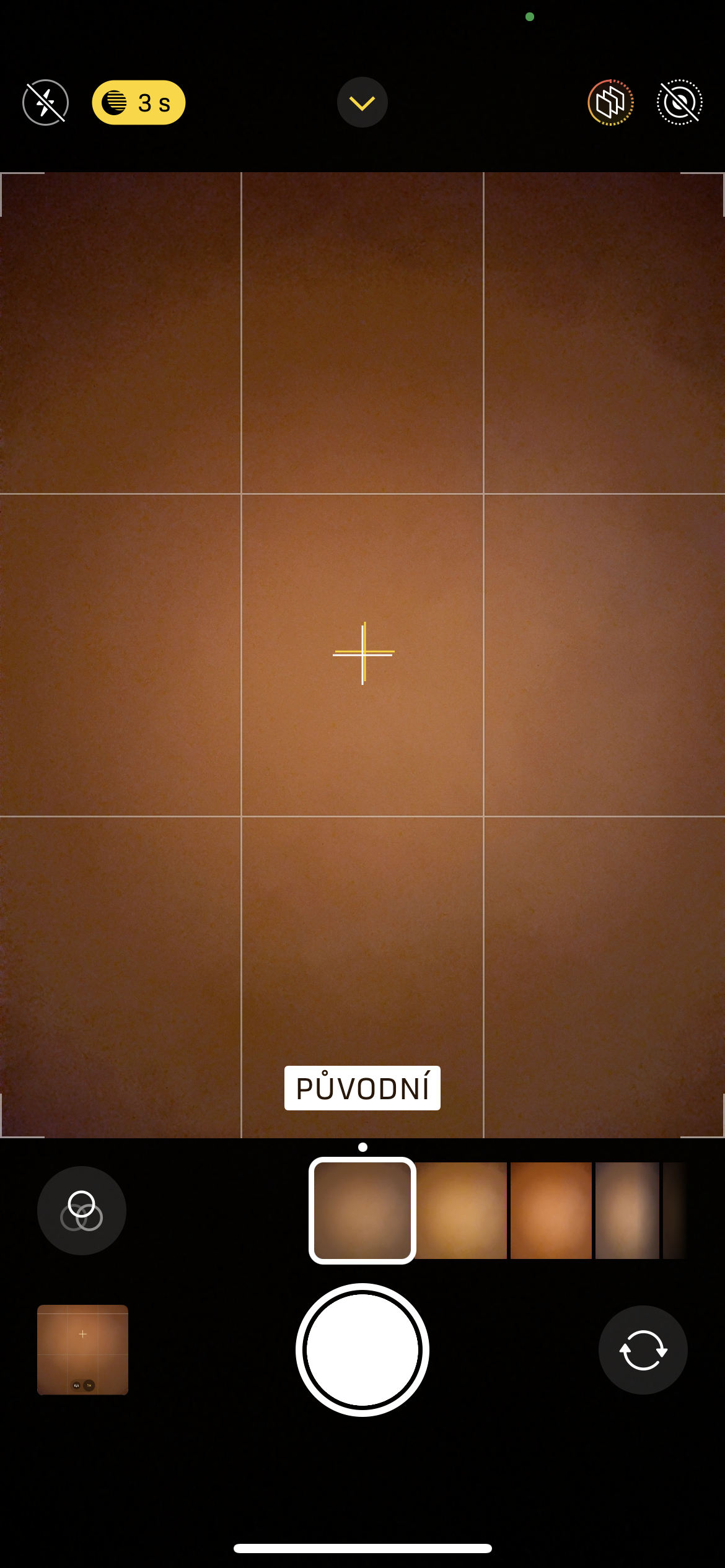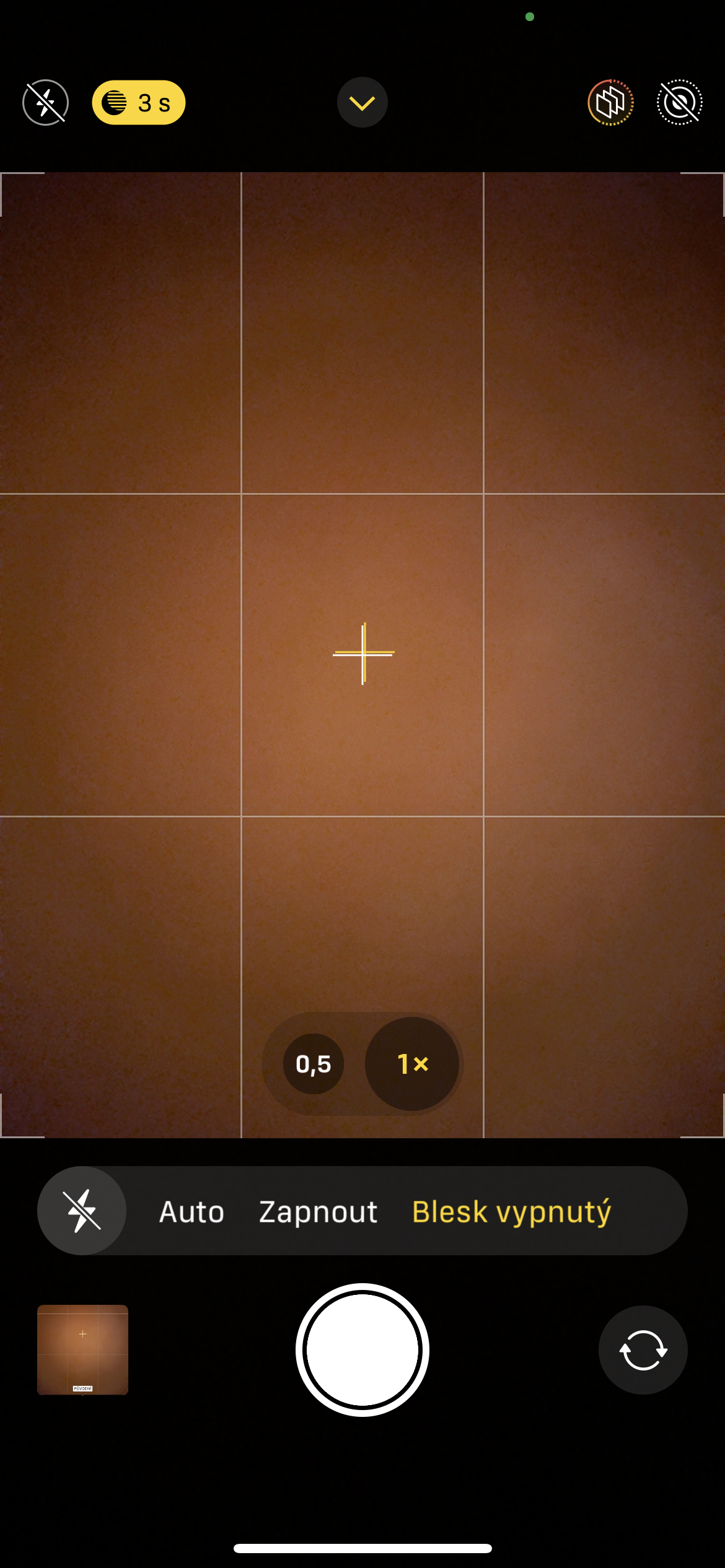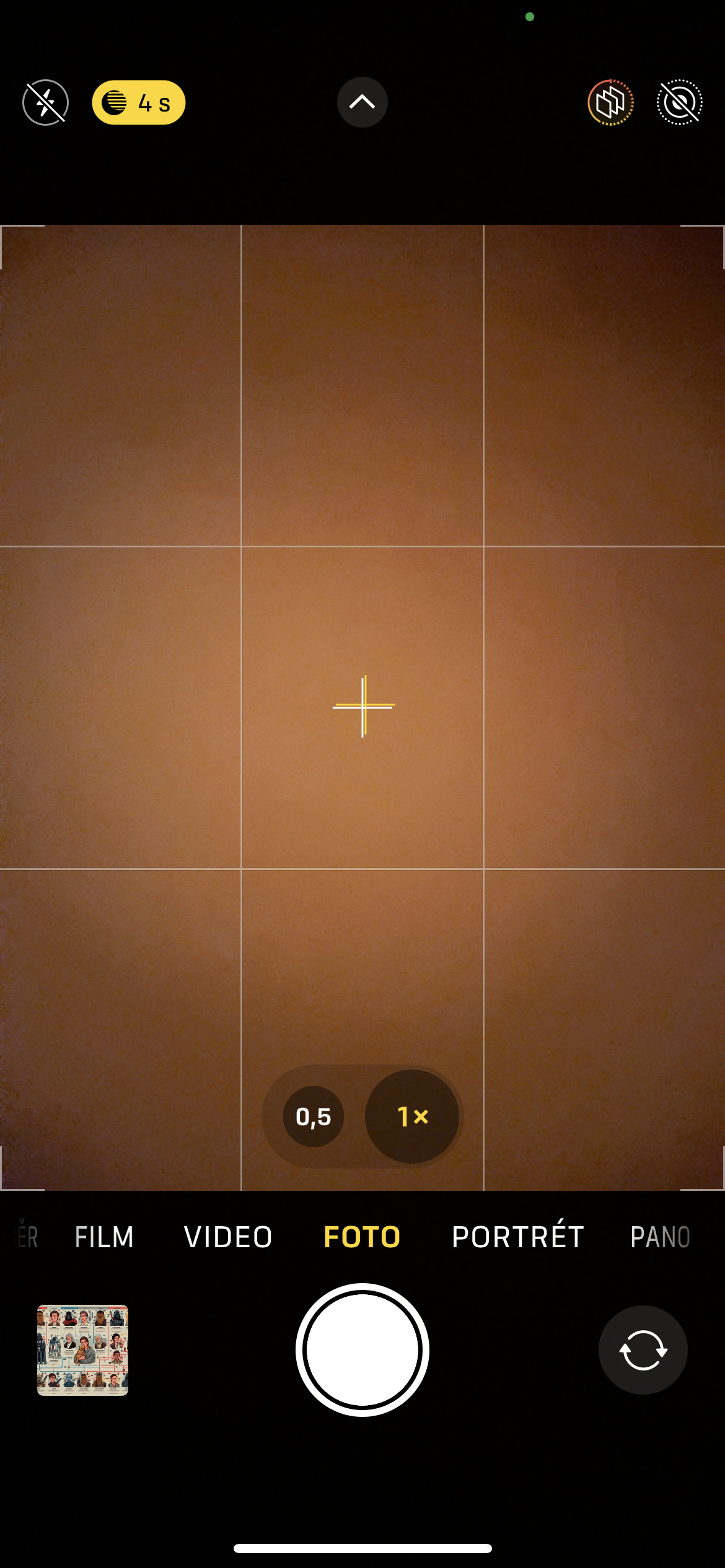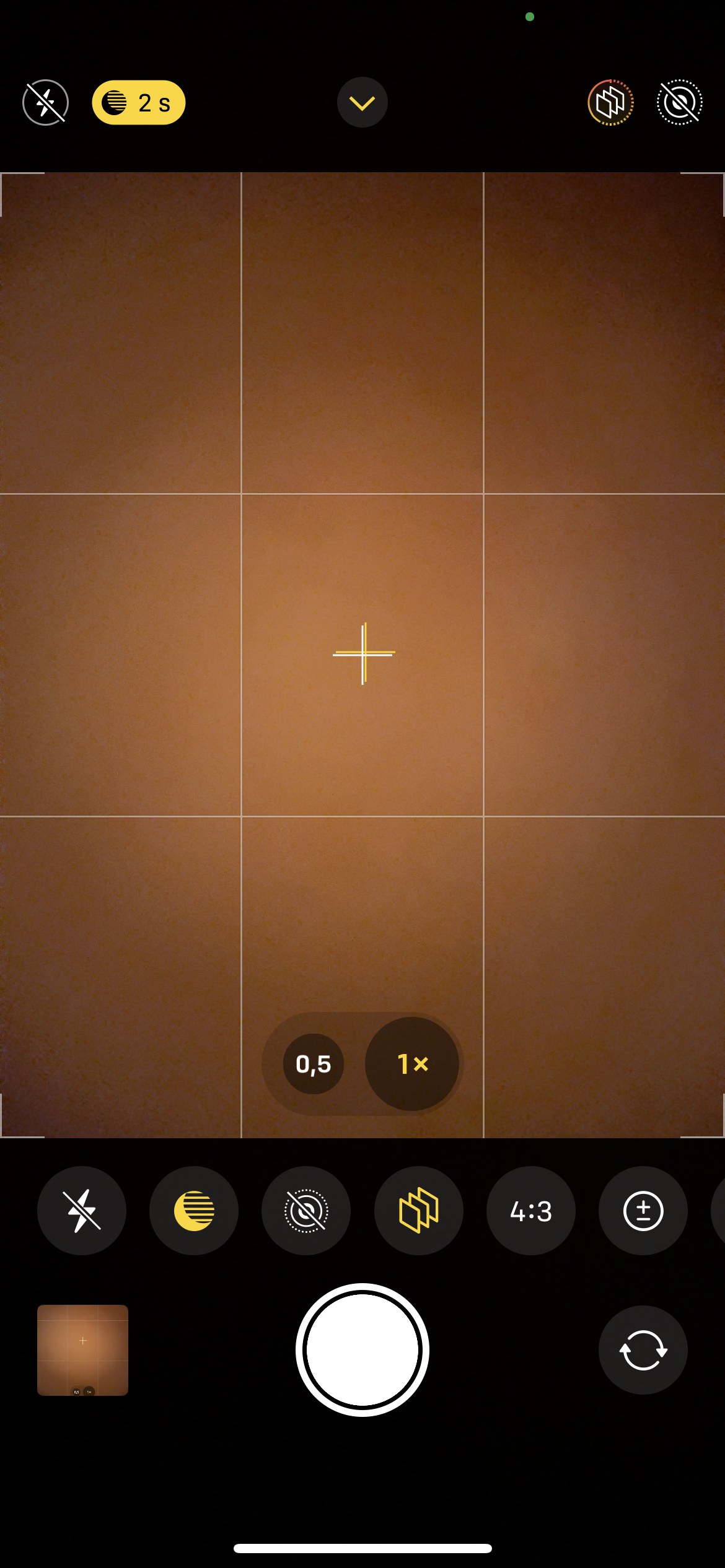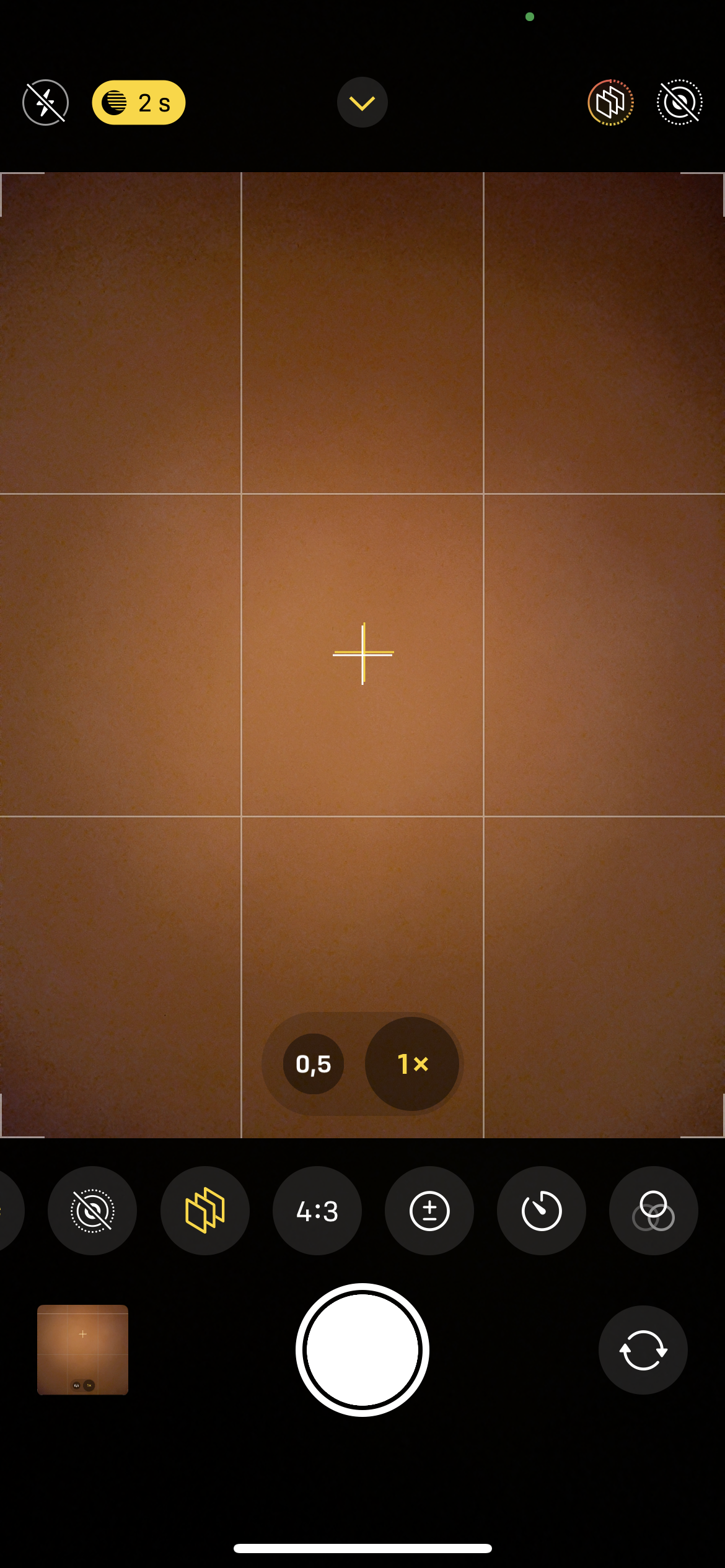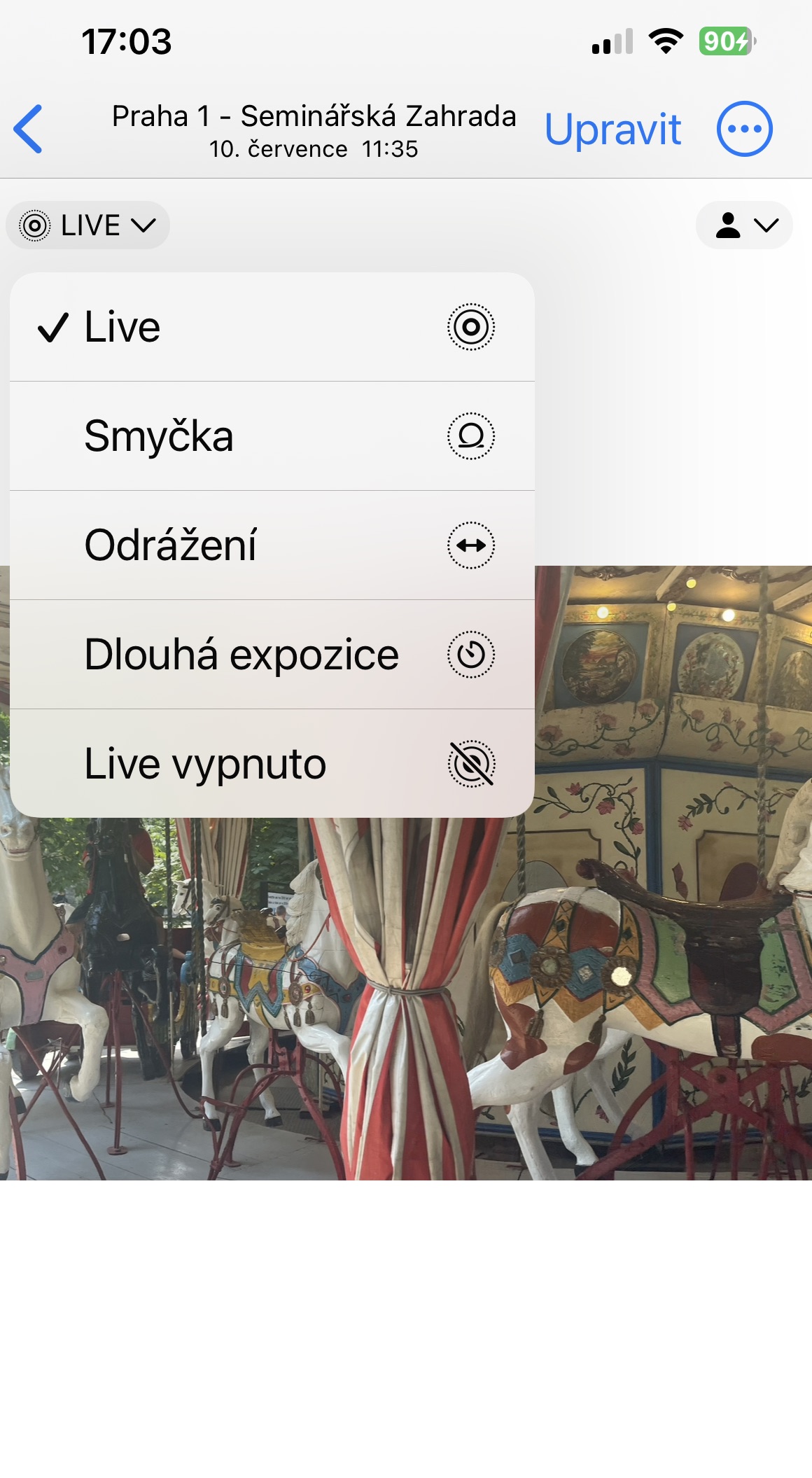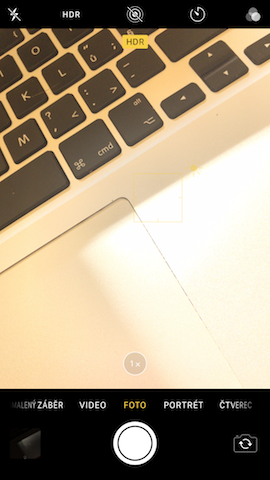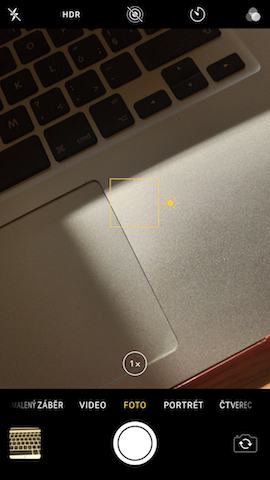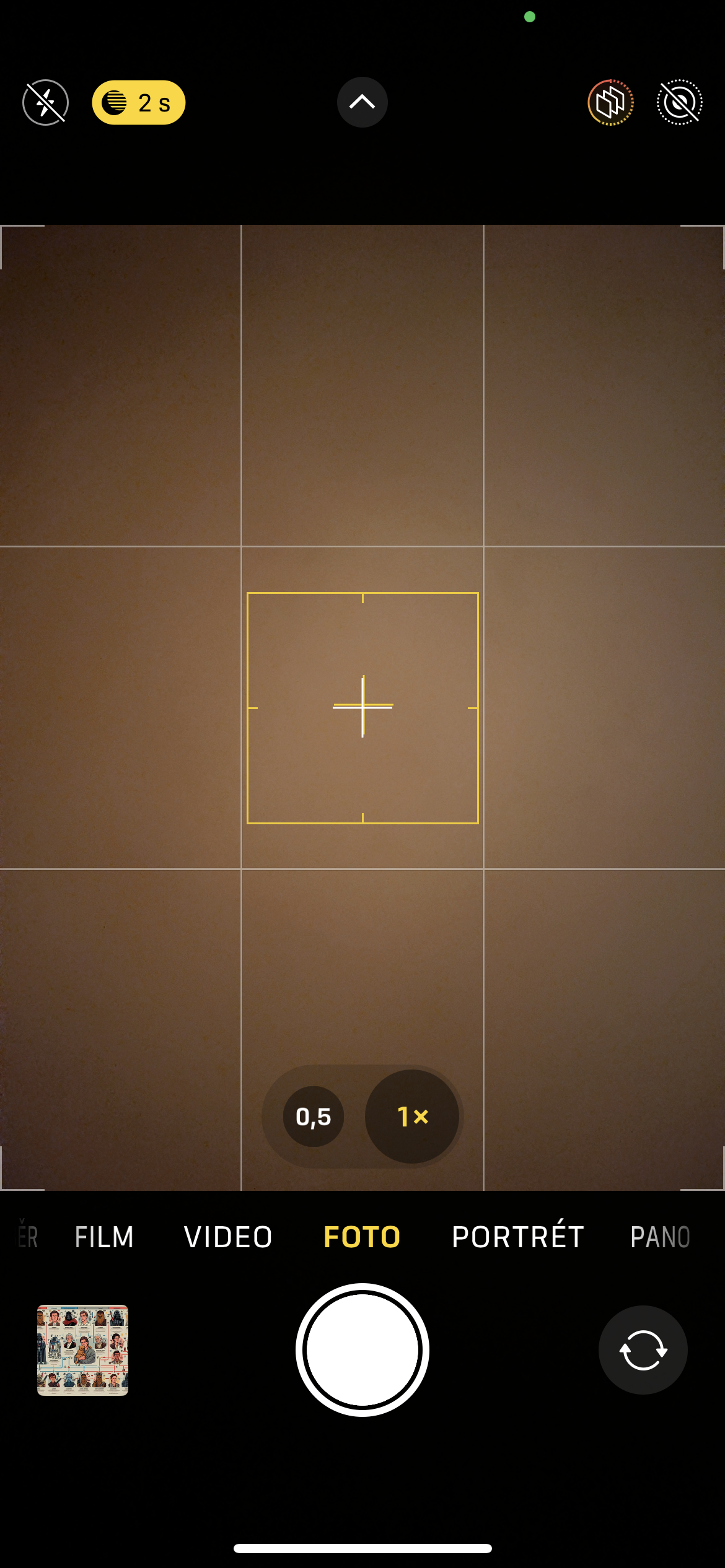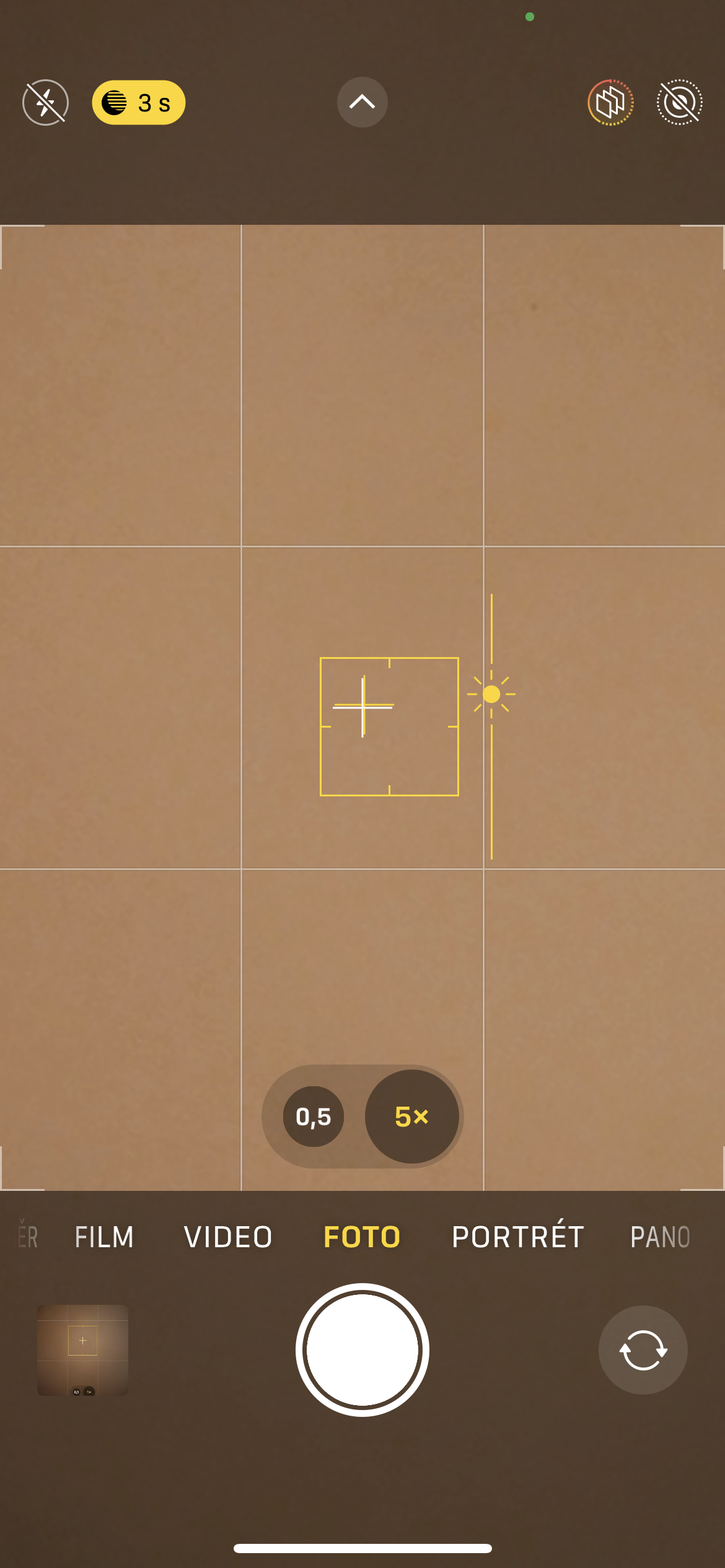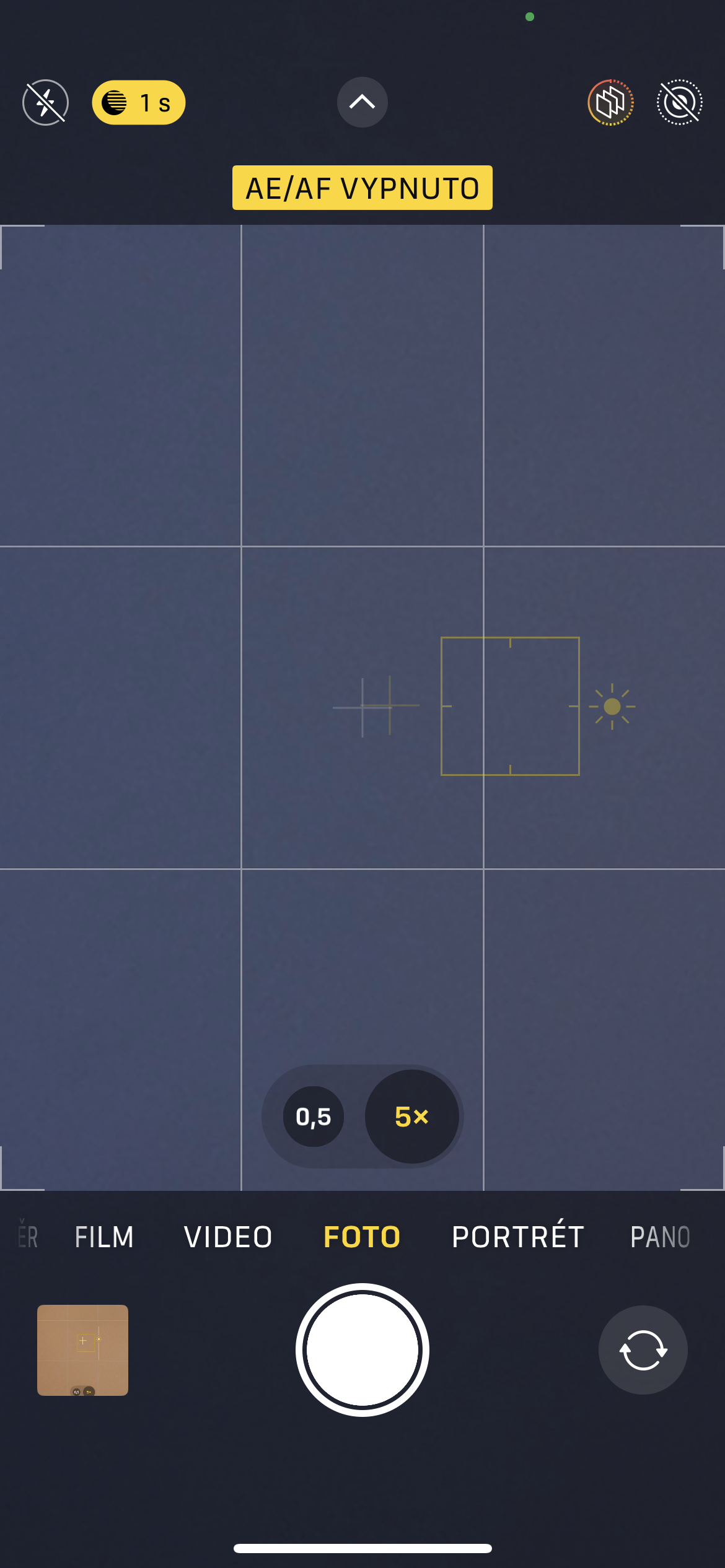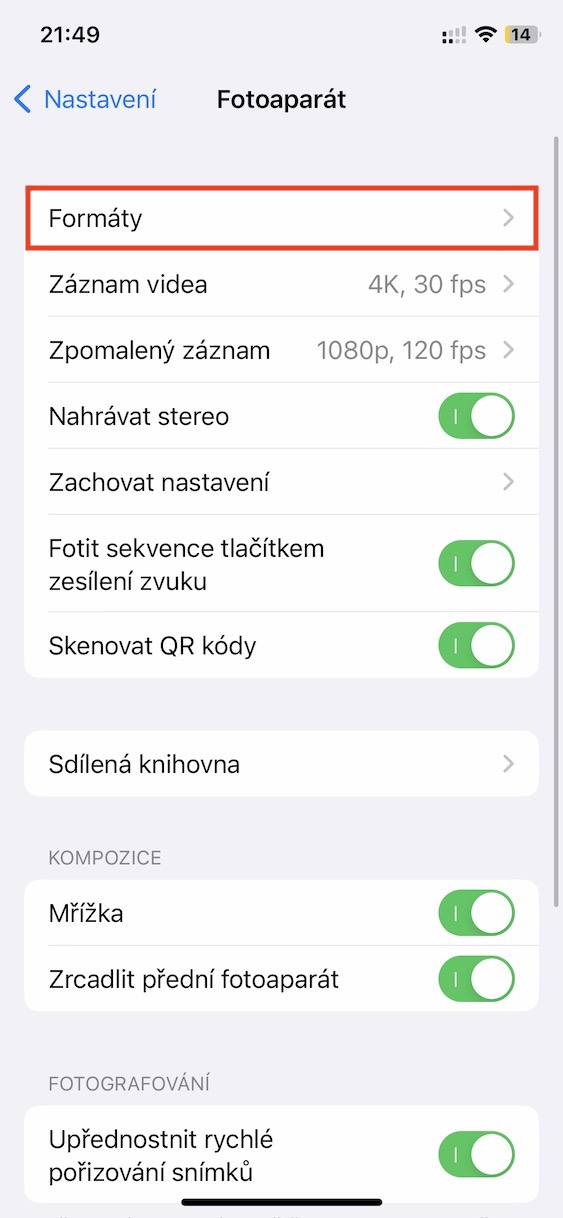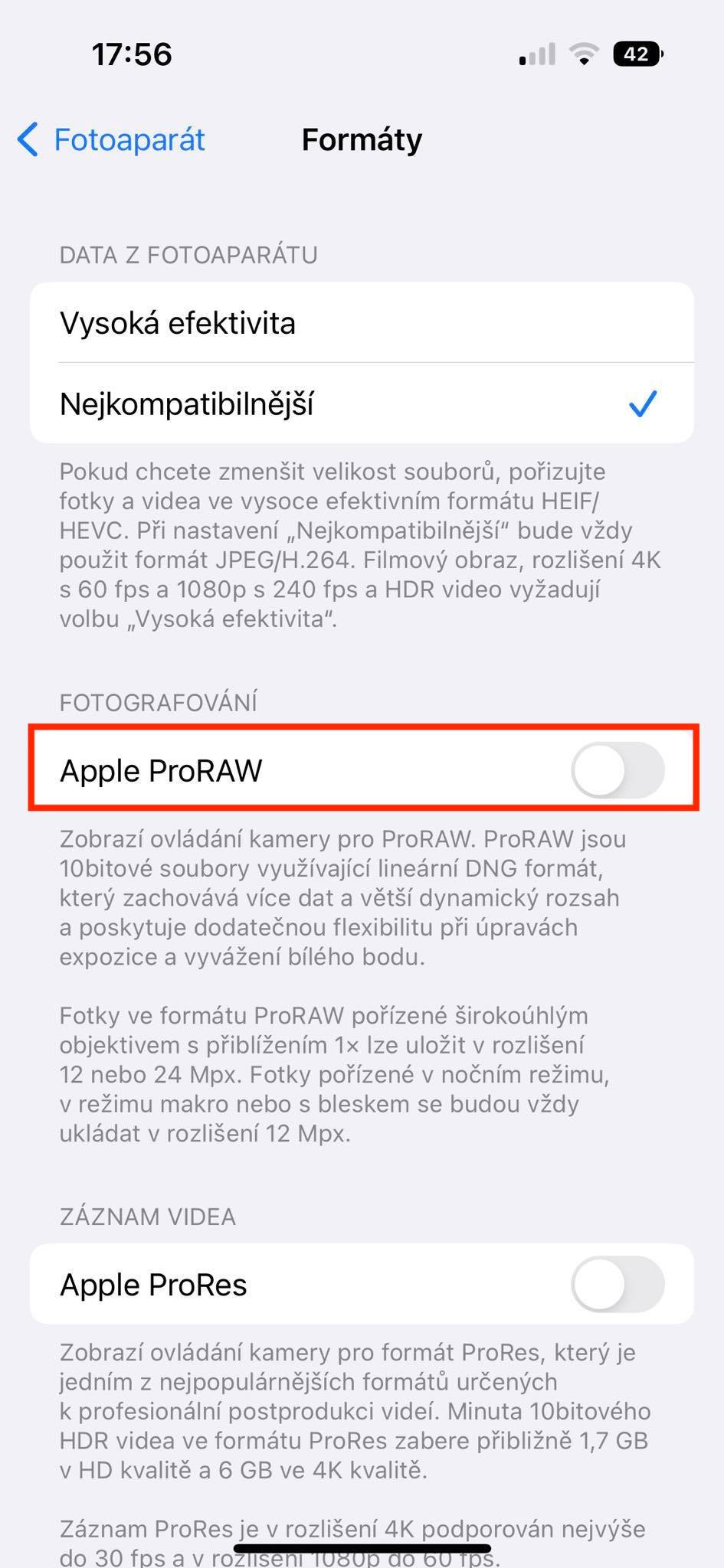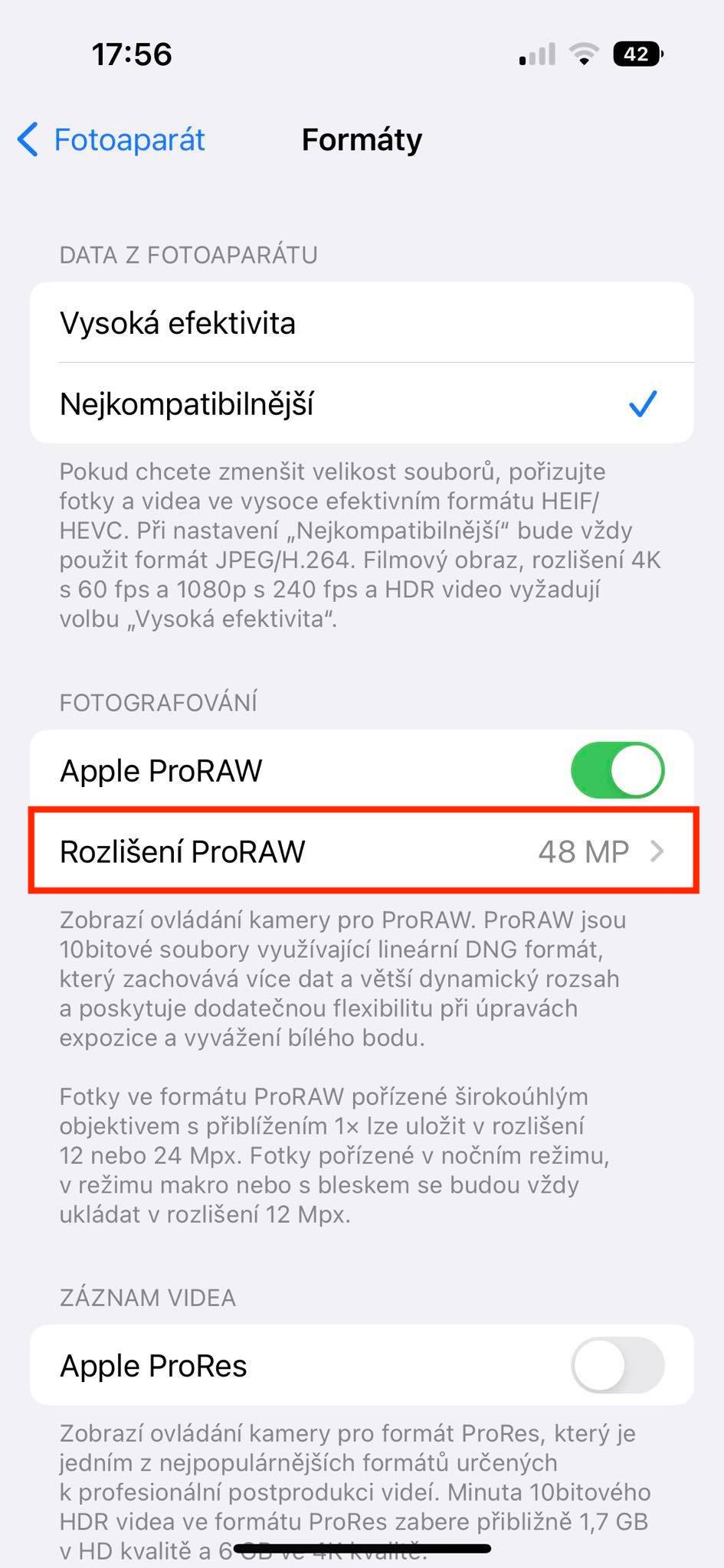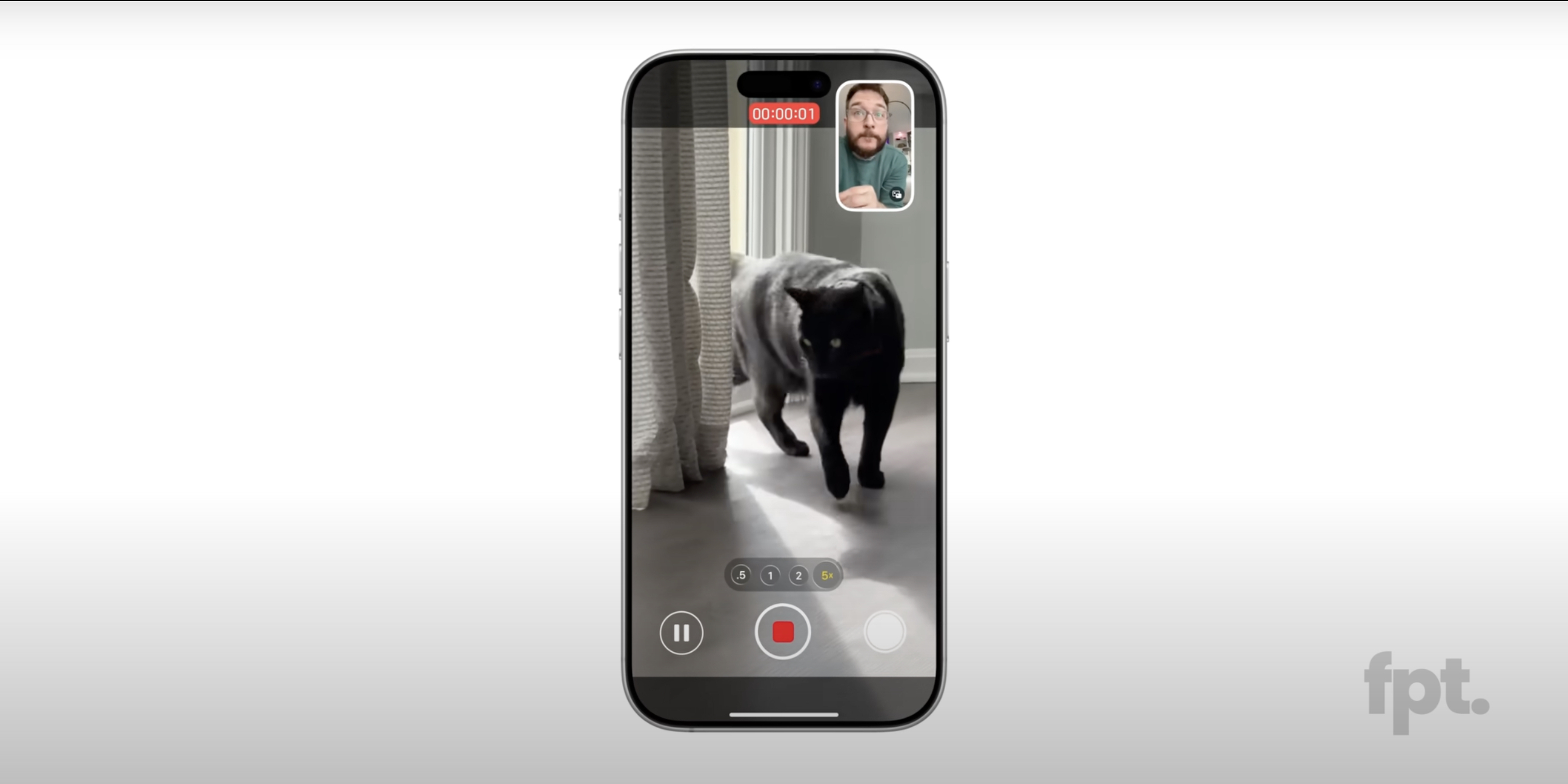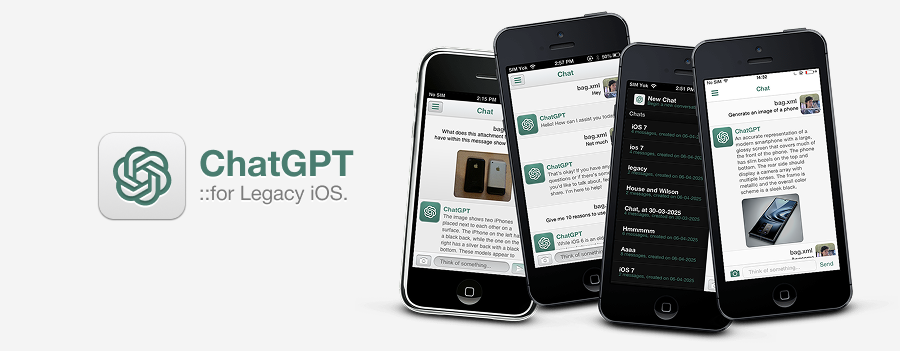Změna perspektivy
Při fotografování z nízkých úhlů vypadají budovy a lidé mohutněji a odrazy na vodní hladině jsou výraznější. Ale pro opravdu dramatické snímky z nízkého úhlu nedržte telefon jen blízko země. Místo toho ho držte blízko země a zároveň vzhůru nohama. Protože se fotoaparát nachází v horní části telefonu, držení telefonu vzhůru nohama vám umožní dosáhnout ještě dramatičtějších úhlů.
Mohlo by vás zajímat

Bohaté možnosti přizpůsobení
Aplikace fotoaparátu na iPhonu nabízí několik základních ovládacích prvků přímo na obrazovce, jako je blesk. Ale věděli jste, že existuje rozšířená nabídka s ještě více možnostmi? Stačí v aplikaci fotoaparátu přejet prstem nahoru nebo klepnout na ikonu šipky nahoru (^) a zobrazí se vám podnabídka pokročilých ovládacích prvků. Tady můžete nastavit filtry, upravit noční režim, změnit poměr stran a mnoho dalšího. Například na hlavní obrazovce můžete přepnout blesk na automatický nebo jej úplně vypnout. V rozšířené nabídce ale můžete blesk také vynutit, aby zůstal zapnutý.
Dlouhá expozice z Live Photos
Živé fotky (Live Photos) kombinují fotografii a video, čímž vytváří krátký film. Ale věděli jste, že Live Photos skrývají i další funkce? Jednou z nich je možnost pořídit snímek s dlouhou expozicí, který rozostří pohyb, jako je doprava nebo tekoucí voda. Je to skvělý způsob, jak dosáhnout kreativních efektů. Nejprve pořiďte požadovaný snímek a ujistěte se, že máte zapnutý režim Live Photos. Poté fotku otevřete v galerii iPhonu, klepněte na rozbalovací menu s nápisem Live Photo vlevo nahoře a vyberte Dlouhá expozice.
Zesvětlení a zaostření
Klepnutím na obrazovku v aplikaci fotoaparátu iPhonu zaostříte na objekt. To ale není vše! Po klepnutí na tlačítko pro zaostření se vedle žlutého zaostřovacího pole objeví žlutá ikona slunce. Klepněte na ni a tažením prstu nahoru nebo dolů zesvětlete nebo ztmavte snímek. A co je ještě důležitější: Chcete-li udržet zaostření a expozici uzamčené na objektu, zatímco budete pohybovat fotoaparátem a hledat nejlepší úhel, klepněte na objekt a podržte ho místo jednoho rychlého klepnutí. To vám umožní pohybovat telefonem a získat lepší kompozici, zatímco objekt zůstane zaostřený. Zkuste to a uvidíte, jaký to má vliv na vaše fotky.
Formát ProRAW pro pokročilé úpravy
Některé novější modely iPhonů podporují formát souborů Apple ProRAW, který zachycuje více dat a umožňuje tak dosáhnout lepších výsledků při úpravách. Pokud rádi upravujete své fotky a máte iPhone 12 Pro, Pro Max nebo novější, zkuste ProRAW. Zapnutí formátu ProRAW naleznete v Nastavení > Fotoaparát > Formáty. Poté v aplikaci fotoaparátu klepněte na ikonu ProRAW a zapněte nebo vypněte formát raw. U fotografií ve formátu ProRAW budete mít větší flexibilitu při úpravách barev, expozice a dalším.